- A+
所属分类:系统教程
现在很多用户使用电脑都是通过宽带网络连接,这样网络比较稳定,但是最近有有用户在进行Win11电脑的网络连接时却遇到了提示无internet访问权限的情况,对此应该怎么处理呢?下面小编就来教大家Win11电脑连网显示无internet访问权限处理方法。
Win11电脑连网显示无internet访问权限处理方法
1、右键点击网络图标,打开网络和Internet设置。
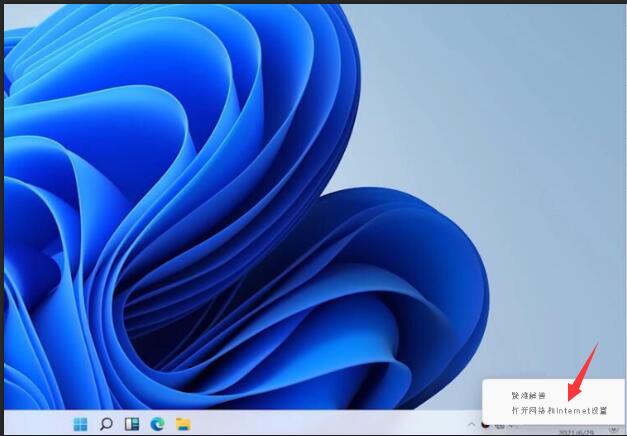
2、点击更改适配器选项,右键点击以太网,点击属性。
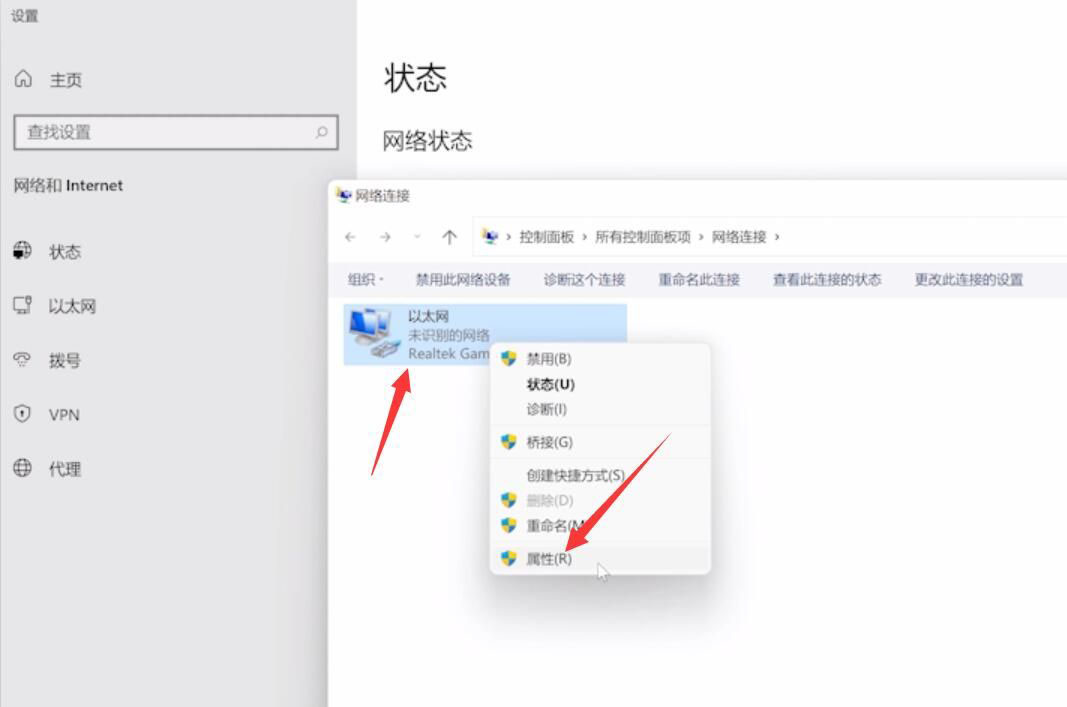
3、选择Internet协议版本4,点击属性。
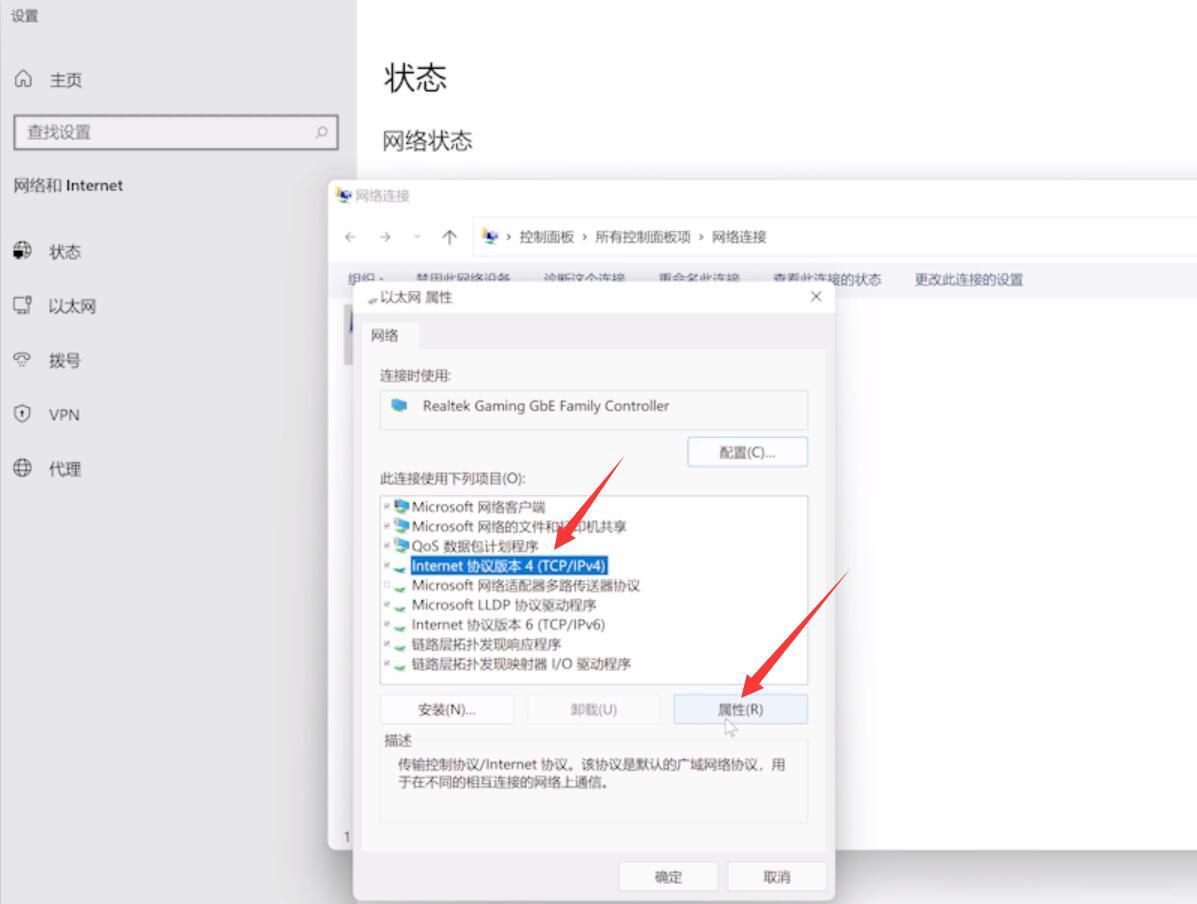
4、勾选自动获得IP地址,勾选自动获得DNS服务器地址,点击确定即可。
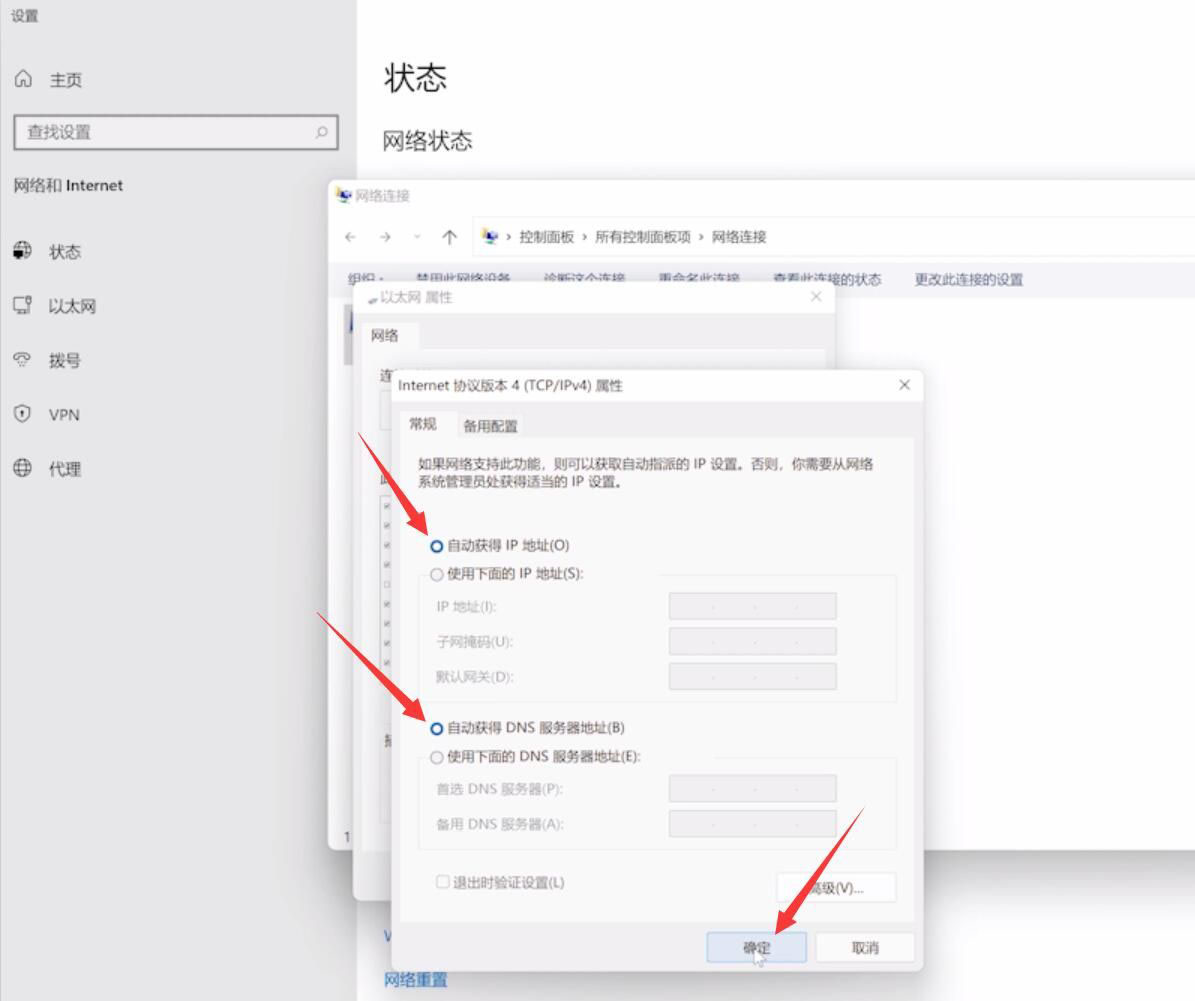
希望本文对遇到此故障的朋友有所帮助,如有需要可以在下方留言,进行互动,或者留下您的联系方式,方便沟通交流。欢迎大家分享经典维修案例,软件使用教程技巧等,投稿邮箱:smailmeng2018@163.com.斯维智能科技@恩腾技术圈 WWW.RVIBO.COM.
- 扫一扫关注抖音
-

- 扫一扫关注我们
-

Tips:由于近期添加小编微信,进行咨询的朋友越来越多,为了方便日后的管理与沟通,烦请朋友们在扫码添加微信或QQ时,请按以下格式进行备注:姓名+学校名称,否则小编有权拒绝通过,感谢理解!


![[系统教程]银河麒麟系统密码忘了怎么办,银河麒麟系统密码怎么重置,银河麒麟系统修改密码教程](https://www.rvibo.com/wp-content/themes/begin/timthumb.php?src=/wp-content/uploads/2025/02/20250209222424_54272.png&w=280&h=210&a=&zc=1)
![[系统教程]Win10电脑如何退出平板模式-关闭Win10平板模式的方法](https://www.rvibo.com/wp-content/themes/begin/timthumb.php?src=https://www.rvibo.com/wp-content/uploads/2024/05/20240515111025-53.png&w=280&h=210&a=&zc=1)
![[系统教程]电脑C盘内存满了怎么清理内存-七种方法轻松搞定!](https://www.rvibo.com/wp-content/themes/begin/timthumb.php?src=https://www.rvibo.com/wp-content/uploads/2024/04/20240429030943-98.png&w=280&h=210&a=&zc=1)
![[系统教程]DRIVER_VERIFIER_DMA_VIOLATION蓝屏-【三种方法解决】](https://www.rvibo.com/wp-content/themes/begin/timthumb.php?src=https://www.rvibo.com/wp-content/uploads/2024/04/20240426040948-92.jpg&w=280&h=210&a=&zc=1)

